
Jucătorii pentru Mac sunt reali. Dacă lucrați într-una din industriile creative, există șanse mari să aveți un Mac de un animal care este mai mult decât capabil să joace jocuri moderne - deși nu la setări maxime. Adevărata barieră este încercarea de a juca orice altceva decât în Civilizaţie serie cu trackpad. Pentru a juca alte jocuri, va trebui să configurați un controler. Ai un controller DualShock 4 pentru PlayStation? Vești bune: va funcționa și pe Mac.
Dacă sunteți serios în ceea ce privește jocurile, probabil că sunteți cel mai bine instalarea Windows prin Boot Camp și folosind controlerul PS4 în Windows . Dar dacă, la fel ca mine, doriți doar ocazional să fugiți pe acoperișurile clădirilor istorice sau să răsturnați guvernele străine nespecificate, nu are rost să îi dedicați 50 GB spațiu SSD.
LEGATE DE: Cum se instalează Windows pe un Mac cu Boot Camp
Asociați controlerul fără fir sau conectați-l
Când vine vorba de conectarea unui controler PS4 la Mac-ul dvs., aveți două opțiuni: utilizați un cablu micro USB sau conectați-vă fără fir prin Bluetooth. Opțiunea USB este simplă: trebuie doar să conectați controlerul și acesta va funcționa. Cu toate acestea, Bluetooth face câțiva pași suplimentari.
Mai întâi, opriți controlerul dacă este deja pornit. Dacă este pornit și asociat cu un PlayStation 4, țineți apăsat butonul „PlayStation”, apoi selectați opțiunea „Deconectare de la PS4” sau „Enter Rest Mode” în meniul care apare pe televizor. Controlerul se va opri.
Pe Mac, accesați Preferințe sistem> Bluetooth și asigurați-vă că Bluetooth este activat. Apoi, apucați controlerul DualShock și țineți apăsat butoanele PS și Share până când lumina începe să clipească în albastru.
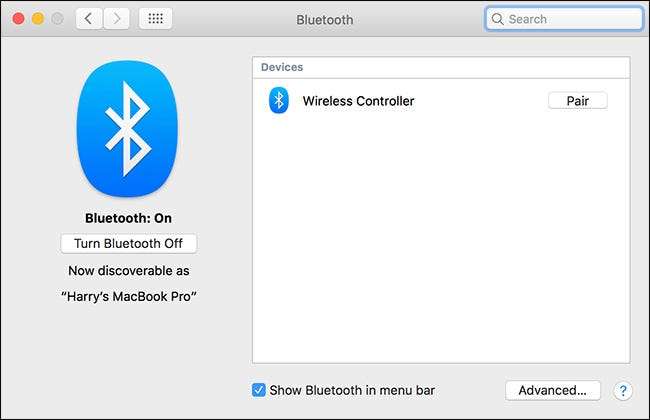
Așteptați câteva momente și Wireless Controller va apărea în lista de dispozitive Bluetooth de pe Mac. Faceți clic pe Pair și cei doi se vor conecta.
Cum să vă mapați butoanele de control pentru jocuri
După ce ați conectat controlerul, îl puteți configura pentru a funcționa cu jocurile dvs.
O mulțime de jocuri disponibile prin Steam vin cu suport pentru controler. Dacă sunteți mai interesat de jocurile retro, emulatorul OpenEmu a încorporat și suportul controlerului. Pentru orice altceva, probabil că va trebui să configurați manual lucrurile.
Există câteva opțiuni diferite disponibile, dar eu folosesc gratuit și open-source Plăcut . Cu acesta, puteți atribui fiecărui buton sau stick analog orice apăsare a tastei sau mișcarea mouse-ului doriți.
Descărcați, instalați și rulați aplicația. Fiecare joc cu care doriți să utilizați controlerul are nevoie de un profil de mapare separat. Apăsați Comandă + N pe tastatură pentru a crea un profil nou și a-l denumi după jocul sau emulatorul pe care doriți să îl jucați. Fiecare profil salvează automat.
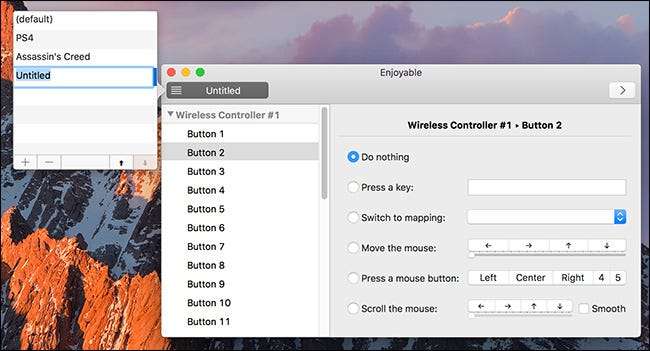
Pentru a comuta între profiluri, puteți doar să faceți clic pe pictograma barei de meniu și să selectați profilul pe care doriți să îl utilizați.
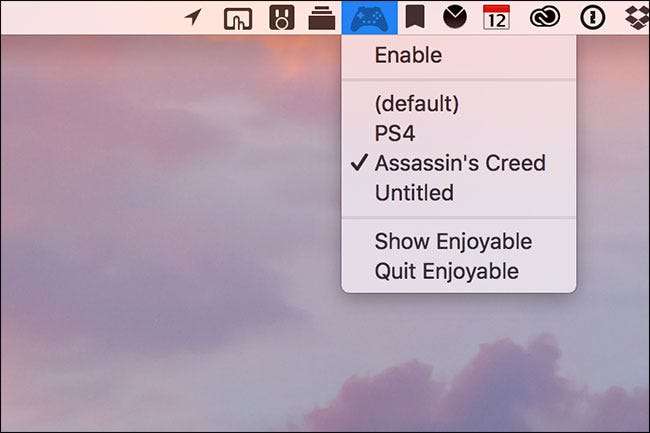
Fiecare buton și axa stick-ului analogic trebuie alocate individual. Cu deschiderea plăcută, apăsați butonul pe care doriți să-l configurați pe controlerul PS4. Aplicația va selecta opțiunea corectă din listă (de exemplu, butonul X de pe controler este Butonul 2 din meniu). Apăsați tasta la care doriți să mapați acel buton în panoul din dreapta. Acum, când apăsați butonul respectiv, Mac-ul dvs. îl va înregistra ca apăsare a tastei.
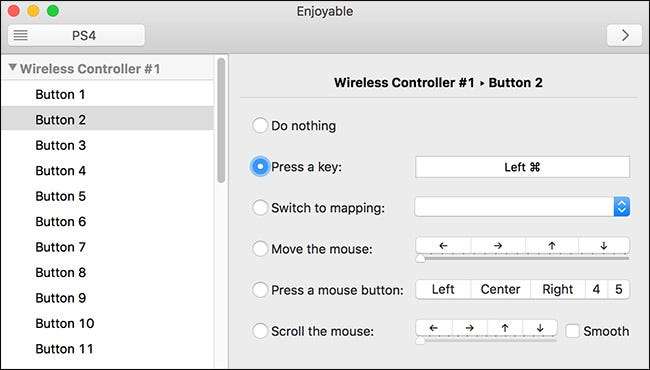
Repetați acest proces pentru restul butoanelor. Notă, butoanele L2 și R2 sunt de fapt înregistrate ca joystick-uri: L2 este axa 5 și R2 este axa 6. O apăsare pe jumătate pe oricare este axa joasă în timp ce o apăsare completă este cea înaltă. Aceasta înseamnă că puteți atribui două apăsări de taste diferite butoanelor umărului, dacă doriți. Dacă nu, asigurați-vă că ambelor axe li se atribuie aceeași cheie.
Pentru stick-urile analogice, lucrurile pot fi puțin confuze. Axele sunt:
- Axa 1 joasă: stick analogic stânga stânga.
- Axa 1 înaltă: stick analogic stânga dreapta.
- Axa 2 joasă: stick analogic stâng în sus.
- Axa 2 înaltă: stick analogic stâng în jos.
- Axa 3 joasă: stick analogic dreapta stânga.
- Axis 3 High: stick analogic dreapta dreapta.
- Axa 4 Scăzută: stick analogic drept în sus.
- Axa 4 înaltă: stick analogic drept în jos.
Selectați axa pe care doriți să o configurați și atribuiți-le fie un buton direcțional, fie o mișcare a mouse-ului.
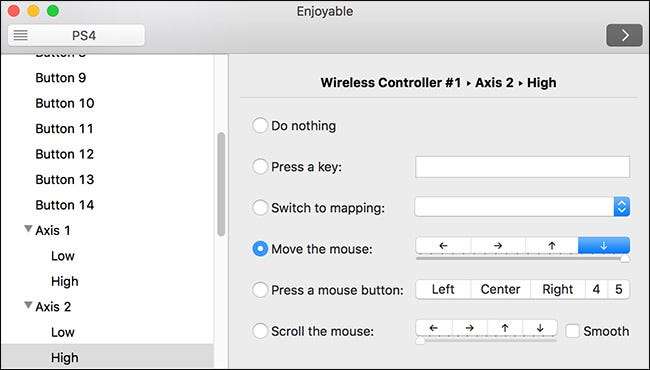
După ce ați atribuit fiecare buton, sunteți gata să începeți jocurile.







